Bien que Windows soit le système d'exploitation le plus largement pris en charge, Linux est une excellente alternative. Heureusement, vous n'avez pas à choisir entre eux. Dans ce guide, nous allons vous montrer comment effectuer un double démarrage sous Linux et Windows pour obtenir le meilleur des deux mondes, que ce soit avec Windows 10 ou le plus récent Windows 11.
Contenu
- Commencez par installer Windows
- Comment installer Linux
Vidéos recommandées
Modéré
10 minutes
Deux clés USB
Un autre PC avec Windows installé
Un disque dur vierge sur votre PC
Linux est idéal pour les développeurs et les bricoleurs, offrant une multitude de logiciels open source et d'options de personnalisation. Nous utiliserons Ubuntu, adapté aux débutants, pour ce didacticiel, mais assurez-vous de consulter notre liste des meilleures distributions Linux si vous voulez essayer quelque chose de différent.

Commencez par installer Windows
La première étape consiste à installer Windows, en supposant que vous partez de zéro. Nous avons un guide complet sur
comment installer Windows 11, alors assurez-vous de le garder à portée de main si vous avez besoin de détails supplémentaires. Pour le double démarrage, le processus est en grande partie le même, à une différence près.Au lieu de permettre à Windows d'occuper tout l'espace sur votre disque dur, vous lui allouerez une partition. Si vous disposez de plusieurs disques durs pour le double démarrage, vous pouvez autoriser Windows à occuper tout l'espace sur votre disque dur. Ce processus fonctionne pour Windows 10 et Windows 11, mais nous utiliserons Windows 10 pour notre exemple.
Si vous ne disposez pas d'un PC Windows supplémentaire pour créer un support d'installation, vous pouvez d'abord installer Windows avant d'installer Linux (même si vous devrez peut-être complètement installer Windows). défragmentez votre disque dur pour créer une partition pour Linux).
Étape 1: Avec votre PC de rechange, téléchargez l'outil de création Windows Media et suivez les étapes pour créer un support d'installation sur l'une de vos clés USB vierges. Remarque: il vous sera peut-être demandé de formater le disque, ce qui supprimera toutes les données.

Étape 2: En laissant votre clé USB d’installation branchée, éteignez votre PC. Rallumez-le et sélectionnez le F12 sur votre clavier rapidement pendant le démarrage de l'ordinateur. Cela vous amènera à un menu de démarrage. Sélectionnez votre clé USB Windows et continuez.
En rapport
- Comment télécharger légalement un fichier ISO Windows 10 et installer Windows 10 à partir de celui-ci
- Comment combiner des fichiers PDF sur Windows, macOS ou le Web
- Comment désactiver VBS dans Windows 11 pour améliorer les jeux
Étape 3: Suivez les étapes du programme d'installation de Windows jusqu'à ce que vous atteigniez le Quel type d'installation souhaitez-vous page. Choisir Personnalisé: installez Windows uniquement.

Étape 4: Vous devez créer une partition sur votre disque dur. Vous verrez probablement plusieurs partitions ici, sauf si vous utilisez un tout nouveau disque dur. En supposant que vous souhaitiez repartir de zéro, supprimez les partitions (remarque: cela supprimera tous les données sur votre disque dur, alors assurez-vous votre disque dur est sauvegardé).
Étape 5 : Sélectionnez votre disque dur et sélectionnez Nouveau pour créer une nouvelle partition. Définissez la taille souhaitée de la partition et confirmez. Il s'agira de la quantité totale d'espace auquel Windows a accès et vous aurez besoin d'espace supplémentaire pour installer Linux. Nous vous recommandons de diviser l'espace vide en deux, en allouant la moitié à Windows et l'autre moitié à Linux.
Suivez les étapes d’installation restantes pour terminer.

Comment installer Linux
Installer Windows en premier est une bonne idée car cela facilite grandement l’installation de Linux. Si Windows est déjà installé, vous pouvez toujours effectuer un double démarrage sur Linux, mais vous devrez créer une nouvelle partition sur votre disque dur.
Nous utiliserons Ubuntu pour notre exemple, mais le processus est similaire pour la plupart des distributions Linux.
Étape 1:Téléchargez la dernière version d'Ubuntu et rangez-le dans un endroit facilement accessible. Prenez votre deuxième clé USB vierge et insérez-la dans votre ordinateur.
Étape 2:Télécharger balenaEtcher et ouvrez-le. Sélectionnez votre clé USB vierge et votre image Ubuntu et exécutez le logiciel pour créer votre support Linux amorçable.
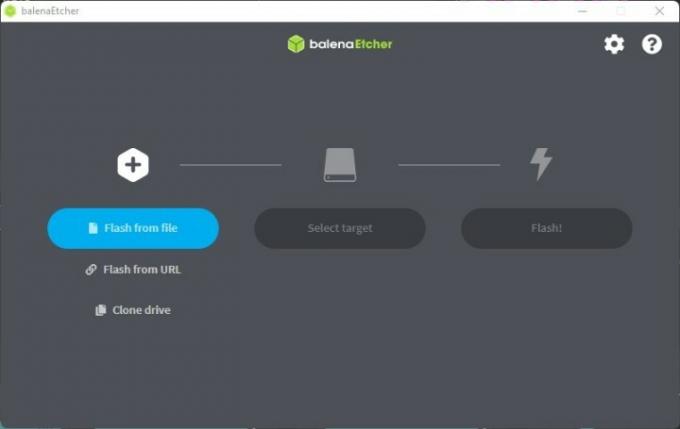
Étape 3: En gardant votre clé USB Linux branchée, redémarrez votre ordinateur et appuyez rapidement sur le bouton F12 touche pour accéder au menu de démarrage. Sélectionnez votre clé USB Linux pour démarrer dans l'écran d'installation.

Étape 4: Vous pourrez essayer ou installer Ubuntu, donc si vous n'êtes pas sûr de Linux, essayez d'abord le système d'exploitation. Il peut fonctionner à partir de votre clé USB, mais avec des performances réduites. Une fois installé, sélectionnez Installer Ubuntu continuer.
Sélectionnez la disposition de votre clavier et votre langue et optez pour un Installation normale. Assurez-vous de cocher les deux cases sous le Autres options section sur cet écran.

Étape 5 : Ubuntu détectera automatiquement si Windows est installé. Sélectionner Installez Ubuntu avec Windows 10 sur cet écran. L'autre option, Effacer le disque et installer Ubuntu supprimera Windows de votre PC.
Étape 6 : Si vous avez commencé avec un disque dur vierge, vous avez terminé. Terminez l'installation et utilisez le menu de démarrage référencé ci-dessus pour choisir le système d'exploitation dans lequel démarrer (sélectionnez la partition du disque dur souhaitée).
Si Windows occupe la totalité du disque, vous verrez un écran vous permettant d'allouer de l'espace disque à Ubuntu. Choisissez la quantité d'espace que vous souhaitez allouer et continuez. Nous très Il est toutefois recommandé de créer d'abord une partition via Windows pour éviter de supprimer accidentellement des données.
La plupart des distributions Linux se lancent dans un menu de démarrage qui vous permet de choisir entre Linux et Windows, mais vous devrez peut-être utiliser le menu de démarrage pour choisir le système d'exploitation dans lequel vous souhaitez charger.
Le double démarrage ouvre vos possibilités sur votre PC et le processus est assez simple. La seule chose à garder à l’esprit est le partage de fichiers entre Windows et Linux. Si vous utilisez un disque dur externe, un système d'exploitation peut fonctionner correctement avec les fichiers, tandis que l'autre peut ne pas l'être.
Recommandations des rédacteurs
- Comment convertir HEIC en JPG sous Windows 11
- Comment installer Windows 11 ou Windows 10 sur le Steam Deck
- Comment activer ou désactiver ChatGPT à partir de la barre des tâches Windows
- Problèmes courants de Windows 11 et comment les résoudre
- Comment prendre une capture d'écran sur un PC ou un ordinateur portable Windows
Améliorez votre style de vieDigital Trends aide les lecteurs à garder un œil sur le monde en évolution rapide de la technologie avec toutes les dernières nouvelles, des critiques de produits amusantes, des éditoriaux perspicaces et des aperçus uniques.




